Comment corriger l'erreur de téléchargement d'image HTTP dans WordPress
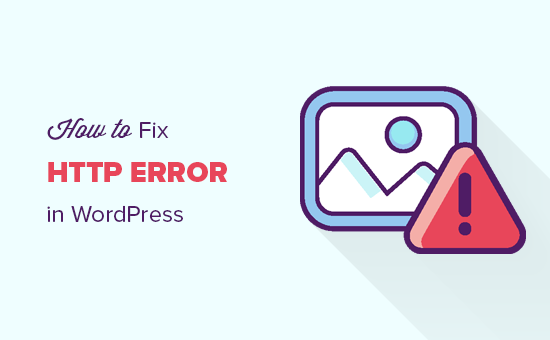
Voyez-vous l'erreur HTTP lors du téléchargement de contenu multimédia dans WordPress? Cette erreur se produit généralement lorsque vous téléchargez une image ou d'autres fichiers sur WordPress à l'aide de l'éditeur de média intégré. Dans cet article, nous allons vous montrer comment résoudre facilement l'erreur de téléchargement d'image HTTP dans WordPress..
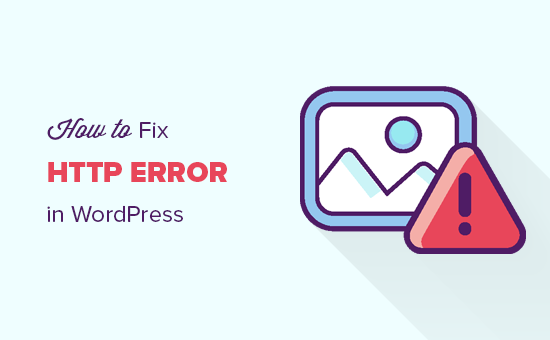
Quelles sont les causes d'erreur HTTP lors du téléchargement de média dans WordPress??
Un certain nombre d'éléments peuvent entraîner une erreur HTTP lorsque vous essayez de télécharger des fichiers à l'aide de l'éditeur de média WordPress. Fondamentalement, WordPress est incapable d’en déterminer la cause et c’est pourquoi il affiche le message générique «Erreur HTTP»..

Ce qui est frustrant, c'est que ce message d'erreur ne vous donne aucune idée de ce qui peut l'avoir causé. Cela signifie que vous devrez essayer différentes solutions pour trouver la cause et corriger l'erreur..
Ceci étant dit, examinons comment résoudre et corriger l'erreur HTTP lors du téléchargement de médias dans WordPress..
1. Assurez-vous que l'erreur HTTP n'est pas temporaire
Tout d’abord, attendez quelques minutes, puis essayez à nouveau de télécharger votre fichier image. Cette erreur est parfois due à un trafic inhabituel et à des ressources serveur insuffisantes, qui sont automatiquement corrigées sur la plupart des serveurs d'hébergement WordPress..
Si cela ne fonctionne pas, vous pouvez essayer de télécharger un fichier image différent. Si l’autre fichier est chargé avec succès, essayez d’enregistrer votre fichier image original dans un format plus petit et essayez à nouveau de le télécharger..
Enfin, vous voudrez peut-être essayer d’enregistrer le fichier dans un format différent. Par exemple, modifiez jpeg en png à l'aide d'un logiciel d'édition d'image. Après cela, réessayez de télécharger le fichier..
Si toutes ces étapes entraînent une erreur HTTP, cela signifie que l'erreur n'est pas causée par un problème temporaire et a définitivement besoin de votre attention immédiate..
2. Augmenter la limite de mémoire WordPress
La cause la plus courante de cette erreur est le manque de mémoire disponible pour WordPress. Pour résoudre ce problème, vous devez augmenter la quantité de mémoire que PHP peut utiliser sur votre serveur..
Vous pouvez le faire en ajoutant le code suivant à votre fichier wp-config.php.
define ('WP_MEMORY_LIMIT', '256M'); Ce code augmente la limite de mémoire WordPress à 256 Mo, ce qui serait suffisant pour résoudre les problèmes de limite de mémoire..

3. Modifier la bibliothèque de l'éditeur d'images utilisée par WordPress
WordPress fonctionne sur PHP qui utilise deux modules pour gérer les images. Ces modules s'appellent GD Library et Imagick. WordPress peut utiliser l'un ou l'autre en fonction de celui qui est disponible.
Cependant, Imagick est souvent confronté à des problèmes de mémoire provoquant l’erreur http lors du téléchargement d’images. Pour résoudre ce problème, vous pouvez faire de la bibliothèque GD votre éditeur d'image par défaut..
Vous pouvez le faire en ajoutant simplement ce code au fichier functions.php de votre thème ou à un plugin spécifique au site..
fonction wpb_image_editor_default_to_gd ($ éditeurs) $ gd_editor = 'WP_Image_Editor_GD'; $ editors = array_diff ($ editors, array ($ gd_editor)); array_unshift ($ editors, $ gd_editor); renvoyer $ editors; add_filter ('wp_image_editors', 'wpb_image_editor_default_to_gd'); Après avoir ajouté ce code, vous pouvez réessayer de télécharger des fichiers en utilisant le programme de téléchargement de média. Si cela ne résout pas le problème, vous pouvez alors supprimer ce code et essayer d'autres méthodes décrites dans cet article..
4. Utilisation de la méthode .htaccess
Cette méthode vous permet de contrôler la manière dont Imagick utilise les ressources du serveur. De nombreux fournisseurs d'hébergement partagé limitent la capacité d'Imagick à utiliser plusieurs threads pour un traitement plus rapide des images. Cependant, cela entraînerait une erreur HTTP lors du téléchargement des images..
Une solution facile consiste à ajouter le code suivant dans votre fichier .htaccess:
SetEnv MAGICK_THREAD_LIMIT 1
Ce code limite simplement Imagick à utiliser un seul thread pour traiter les images.
Nous espérons que cet article vous a aidé à corriger l'erreur HTTP lors du téléchargement de médias dans WordPress. Vous pouvez également consulter notre guide de dépannage WordPress, ainsi que la liste des erreurs WordPress les plus courantes et leur résolution..
Si vous avez aimé cet article, abonnez-vous à nos tutoriels vidéo sur la chaîne YouTube pour WordPress. Vous pouvez aussi nous trouver sur Twitter et Facebook.


